À Propos De Sendowl
SendOwl est une plate-forme de commerce en ligne indépendante qui vous aide à vendre vos produits numériques en ligne. Vous créez vos produits, les téléchargez en toute sécurité sur SendOwl et ajoutez un bouton « Acheter maintenant » sur votre site Web, votre blog ou sur votre compte de réseau social. SendOwl prend en charge l'intégration de la passerelle de paiement et la livraison de fichiers numériques, habituellement difficiles à gérer, pour que vous puissiez vous focaliser sur les revenus.
Fonctionnalités
Connectez SendOwl à Mailpro pour augmenter vos ventes et automatiser vos tâches afin de développer votre activité. Ce zap permet à votre boutique en ligne d'interagir avec votre compte Mailpro pour vous permettre de créer ou de mettre à jour automatiquement des contacts, d'envoyer des emails en avance et des confirmations de commande par e-mail / SMS en quelques simples étapes.
Voici quelques façons d'utiliser SendOwl et Mailpro:
- Abonner tous les clients qui passent une commande / paiement à votre newsletter.
- Synchronisation et gestion de la liste de contacts basée sur vos clients SendOwl.
- Envoyer un email de bienvenue aux nouveaux clients.
- Suivre les contacts lors d’un abandon de panier et leur envoyer un email via Mailpro.
- Envoyez des emails de confirmation ou de remerciement via Mailpro lorsque vous recevez de nouvelles commandes / paiements.
Installation
Pour utiliser Mailpro avec SendOwl via Zapier, vous devez disposer d'un compte Mailpro, d'un compte Zapier et, bien sûr, d'un compte SendOwl pour pouvoir établir une connexion avec Mailpro. Le compte SendOwl nécessite des droits d’administrateur.
- La première chose à faire est de vous connecter à Zapier avec un compte Google, un compte Facebook ou avec un email et un mot de passe. Si vous n’avez pas de compte Zapier, vous pouvez en créer un.

- Une fois connecté, recherchez Mailpro dans la barre de recherche en haut de la page pour trouver tous les modèles ou zaps de Mailpro déjà créés. Vous pouvez également cliquer sur le bouton «vFaire un zapv» et dans la page résultante, recherchez SendOwl pour démarrer un événement Trigger qui exécutera une action dans Mailpro.
- Vous devez d’abord sélectionner l’événement Trigger dans SendOwl, puis il vous sera demandé de vous connecter à SendOwl et d’accorder l’accès à votre compte en fournissant une clé d’API et un secret d’API (dans les paramètres de votre compte SendOwl, dans la section «API»). Credentials ”, cliquez sur le bouton“ Add Key ”ou cliquez ici pour y accéder directement); afin d'obtenir les informations nécessaires au bon fonctionnement du zap et de partager des données avec Mailpro. Habituellement, cette connexion s’effectue une fois et est archivée dans votre compte Zapier pour une utilisation ultérieure.
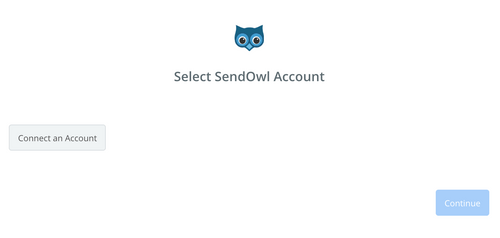
- Pour trouver votre clé d’API SendOwl et votre accès, vous devez cliquer sur "Utilisateurs" en haut de votre interface admin de SendOwl. De là, vous suivrez le lien "Vous recherchez vos comptes API?". Sur l’écran suivant, vous verrez une page qui affichera votre accès et clé API. Copiez et collez-les dans Zapier. Puis entrez un nom d'utilisateur (celui-ci sera spécifique à votre connexion à l'API SendOwl et ne devra pas nécessairement être votre nom d'utilisateur habituel) dans le champ fourni et cliquez sur « Enregistrer ».
- Une fois que vous avez entré ces informations et cliqué sur le bouton « Continuer », Zapier testera votre compte pour vous assurer que la connexion fonctionne.

- Ensuite, vous devrez sélectionner l’événement Action dans Mailpro. Il vous sera demandé de vous connecter à Mailpro et d’accorder l’accès à votre compte afin d’accéder aux informations nécessaires au bon fonctionnement de zap et de recevoir les données de l’autre application. Habituellement, cette connexion est effectuée une fois et elle est archivée dans votre compte Zapier pour une utilisation ultérieure.

- Une fois que vous vous êtes connecté à Mailpro, il peut vous être demandé de terminer la configuration des options pour que l'événement Action fonctionne. Il pourrait être associé à des contacts, des messages ou des SMS. En fonction de chaque type d’information, il suffit de suivre les étapes et les instructions présentées. Vous pouvez vérifier que la connexion fonctionne, puis vous cliquez sur le bouton « Terminé ».
- À la fin du processus d’installation, vous devez activer le zap pour que celui-ci puisse fonctionner.

